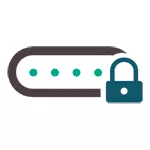
さらに、Windows 10またはWindows 8(8.1ではなく)またはWi-FIのパスワードがシステムに保存されていない場合は、ルータに接続できるかどうかを確認する必要があります(ワイヤなど)。保存したパスワードを表示する方法は、次の手順で説明されています.Wi-Fiパスワードを見つける方法(Androidタブレットや電話機の情報もあります)。
保存した無線パスワードを表示する簡単な方法

Windows 8でWi-Fiパスワードを見つけるために、Wireless Connectionアイコンをクリックして呼び出された右側のペインでの接続を右クリックすることができ、[接続プロパティ]項目を選択します。今そのようなアイテムはありません
Windows 8.1では、システムに保存されているパスワードを表示するための簡単な手順はわずかに必要です。
- あなたが見る必要があるパスワード、無線ネットワークに接続します。
- 通知領域8.1の接続アイコンを右クリックして、ネットワーク管理センターと共有アクセスに移動します。

- ワイヤレスネットワーク(現在のWi-Fiネットワークの名前)をクリックしてください。

- 「無線プロパティ」を押します。
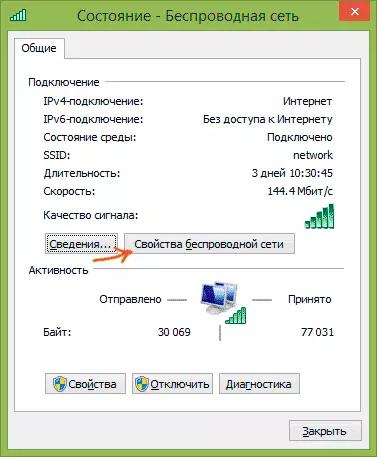
- [安全]タブを開き、[入力された標識を表示する]をチェックしてパスワードを確認します。

それがすべて、このパスワードであなたが知られたようになりました。それを見るための障害になることができる唯一のことは、コンピュータ上の管理者権限の欠如です(そして入力文字の表示を可能にするために必要です)。
